Recordify ist ein Programm zur Audioaufnahme mit integriertem Musik-Download in hoher Qualität. Selbstverständlich können die Aufnahmen anschließend nur auf Ihrem Windows wiedergegeben werden. Sollten Sie sich noch nicht sicher sein, welche Vorteile Recordify Ihnen bietet und wie Sie das Programm verwenden können. Wenn Sie außerdem ein Mac Nutzer sind und die Musik von Spotify oder Apple Music herunterladen möchten, können wir Ihnen ebenfalls weiterhelfen. Bitte nehmen Sie sich Zeit, diesen Text zu lesen, um sich mit allen Funktionen im Jahr 2024 von Recordify vertraut zu machen. Sie finden hier die Übersicht, Anleitungen und Alternative.
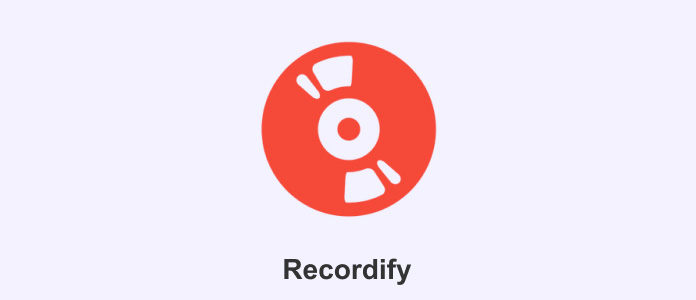
Recordify ist eine professionelle Software, mit der Sie die Musik von Spotify, Apple Music oder Amazon problemlos aufnehmen können. Außerdem können Sie diese aufgenommene Musik mit höherer Qualität in Ihren gewünschten Formaten wie MP3, WAV usw. auf Ihrem PC speichern. Unten listen wir Ihnen die Übersicht von Recordify auf, damit Sie umfassende Recordify Erfahrungen vor dem Download haben.
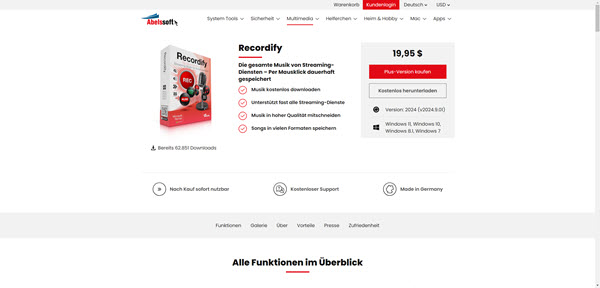
Download-Link: https://www.abelssoft.de/recordify-setup.exe
Version: v2024.9.01
Kaufpreis: 19,95€ (jährlich)
Hersteller: Abelssoft
Dateigröße: 40.4MB
Betriebssystem: Windows 11, Windows 10, Windows 8.1, Windows 7
Musik kontinuierlich downloaden: Wenn Sie Musik downloaden möchten, stehen 3 Optionen Ihnen zur Verfügung, damit Sie einzelnes Lied, alle Lieder von Alben oder Playlist downloaden.
Integrierter Musikplayer: Recordify gilt nicht nur als ein Musik Downloader, als auch ein bequemer Musik Player. Sie können die heruntergeladenen Lieder direkt auf Recordify abspielen.
Wählbare Audioformate: Die Audioformate von den Liedern, die Sie herunterladen, sind auswählbar, damit die Lieder in MP3-, AVI- oder FLAC-Format auf Ihrem PC gespeichert werden.
Hohe Qualität: Recordify unterstützt eine hohe Audioqualität von bis zu 320 kbps.
Zeitsparend: Lapidare und werbunglose Oberfläche ermöglicht Ihnen, die Musik einfach und schnell auf Ihrem PC aufnehmen und speichern.
Normalizer Funktion: Mit dieser Funktion können Sie die Lautstärke der heruntergeladenen Lieder auf ein einheitliches Level anpassen.
macOS nicht unterstützen: Heutige Version von Recordify unterstützt leider nur Windows 11, Windows 10, Windows 8.1 und Windows 7. Wenn Sie auch einfach und schnell Musik auf Ihrem Mac aufnehmen wollen, probieren Sie die Alternative zu Recordify aus.
Kostenpflichtig: Recordify ist nicht total kostenlos. Wenn Sie neue Funktionen und neuste Version erfahren, müssen Sie Recordify Pro Version kaufen.
Bevor wir die Musik aufnehmen, bestätigen Sie, dass Sie Recordify bereits auf Ihrem Windows heruntergeladen und Recordify Title Discover, eine Browser Erweiterung, im Browser hinzugefügt haben, damit die Musik vollständig aufgenommen und gespeichert werden kann. Befolgen Sie die unteren Recordify Anleitungen, um die Musik auf Ihrer Festplatte aufzunehmen.
Schritt 1: Starten Sie Recordify, indem Sie auf das Icon doppelklicken.
Schritt 2: Wählen Sie zuerst den Streaming Anbieter und klicken Sie dann auf "Verbinden".
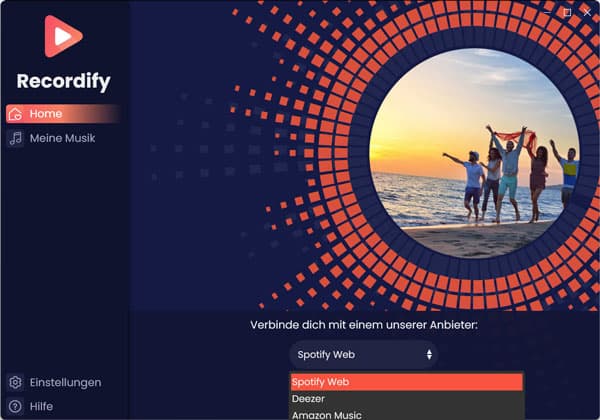
Schritt 3: Hier stehen Ihnen 3 Modi: "Playlist", "Alben" und "Single" zur Verfügung, damit Sie alle Lieder in "Playlist" oder "Alben" oder nur ein Lied downloaden. Wählen Sie entsprechende Option nach Ihrem Bedarf aus.
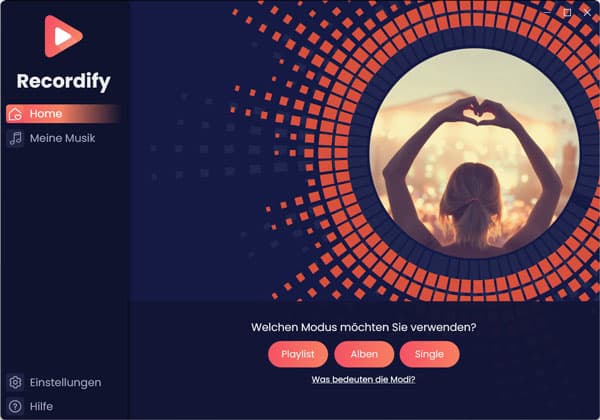
Schritt 4: Dann wird das Lied, das in Spotify oder Apple Music abgespielt wird, auf der neuen Seite angezeigt. Klicken Sie auf "Dieses Lied behalten", um es aufzunehmen.
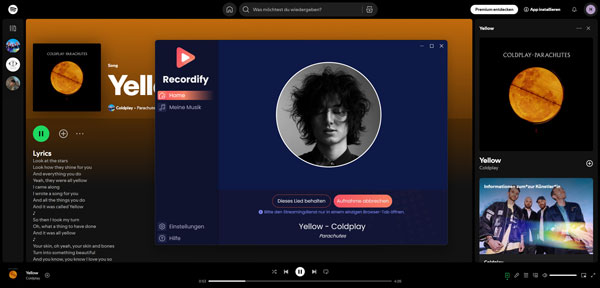
Schritt 5: Das Lied ist erfolgreich auf Ihrem PC aufgenommen. Sie können es in "Meine Musik" aufrufen.
Hinweise: 1. Wenn die Musik nicht von Recordify erkennt wird, sollen Sie Browser neu starten.
2. Sie können noch keine vollständige Musik downloaden, wenn Sie kein Premium gekauft haben.
AnyMP4 Screen Recorder ist Ihre beste Wahl, wenn Sie die Musik von Spotify, Apple Music oder Amazon Music ohne Premium auf Ihrem PC/Mac downloaden wollen. Mit dieser leistungsfähigen Software können Sie die Musik nicht nur einfach und schnell, sondern auch in Ihrem gewünschten Audioformat auf Ihrem Computer speichern.
Für Windows 11/10/8/7
Für macOS 10.13 oder neuer
Schritt 1: Starten Sie AnyMP4 Screen Recorder und wählen Sie die Funktion "Audio aufnehmen" aus.
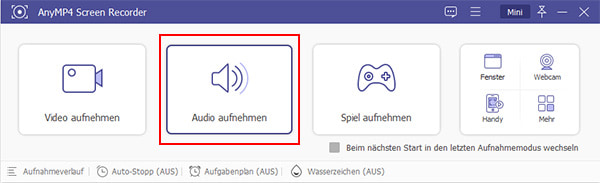
Schritt 2: Schalten Sie "Systemsound" ein und "Mikrofon" aus, damit während der Aufnahme kein Rauschen zu hören ist.
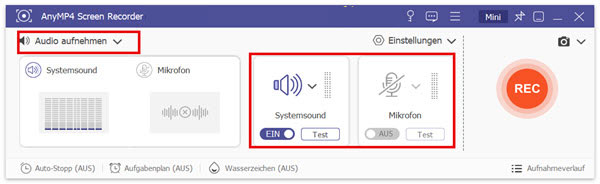
Schritt 3: Klicken Sie auf "Einstellungen" und dann auf "Ausgabe-Einstellungen", um das Audioformat, die Audioqualität und so weiter einzustellen.

Schritt 4: Klicken Sie auf "REC" Button, um den Vorgang zur Aufnahme zu starten. Nach 3 Sekunden wird es beginnen, Audio aufzunehmen.
Schritt 5: Klicken Sie abschließend auf den Roten Button, um die Aufnahme zu beenden. Und auf der neuer Seite Audio können Sie sogar die Musik in MP3 schneiden. Die bearbeitete Audio Datei in Ihrem gewünschten Format wird auf Ihrer Festplatte automatisch gespeichert.
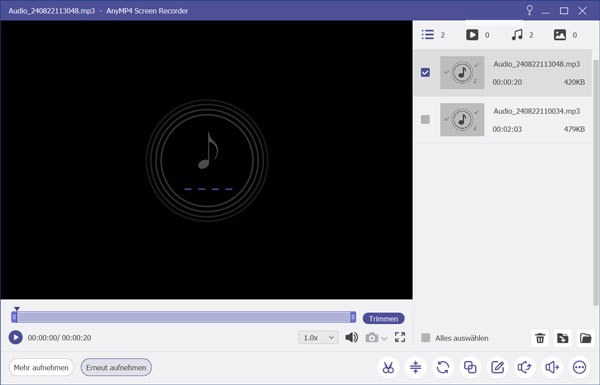
Tipps: 1. Wenn Sie die Musik ohne Unterbrechung aufnehmen möchten, können Sie die Aufnahmedauer festlegen. Nach der eingestellten Zeit wird die Aufnahme automatisch beendet und gespeichert.
2. Mit AnyMP4 Screen Recorder können Sie nicht nur die Musik von Spotify oder Apple Music aufnehmen, sondern auch das Internetradio aufnehmen können.
1. Ist Recordify legal??
Ja, Mit Recordify können Sie die Musik von Spotify oder Apple Music legal aufnehmen.
2. Ist es strafbar, Musik herunterzuladen?
Wenn Sie die Musik für den privaten Gebrauch herunterladen, ist dies erlaubt.
3. Wo speichert Recordify die Musik?
Recordify wird die aufgenommenen Musikstücke auf Ihrer Festplatte speichern, statt auf Cloud zu sichern.
In diesem Artikel geht es hauptsächlich um die neuesten Informationen zu Recordify 2024. Wenn Sie an Recordify interessiert sind, sollten Sie diesen Artikel zuerst lesen, um eine umfassende Erfahrung mit Recordify zu erhalten. Wir haben auch eine wirklich nützliche Alternative aufgelistet, die nicht nur für Audioaufnahmen einschließlich der Musik aufnehmen, des Hörbuchs aufnehmen, sondern auch für Videoaufnahmen funktioniert. Laden Sie AnyMP4 Screen Recorder herunter, um die Musik kostenlos auf Ihrem PC/Mac aufzunehmen.
Für Windows 11/10/8/7
Für macOS 10.13 oder neuer